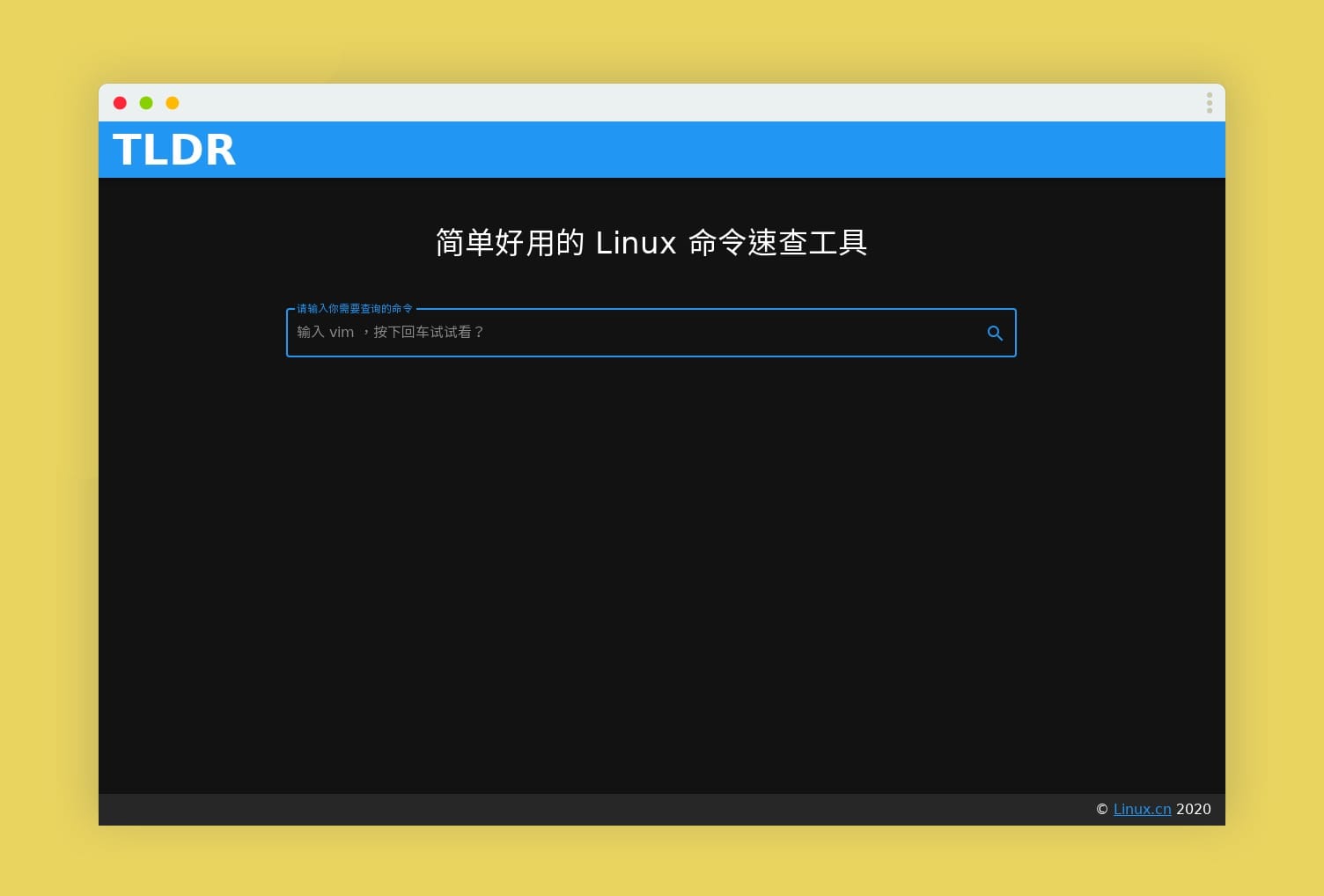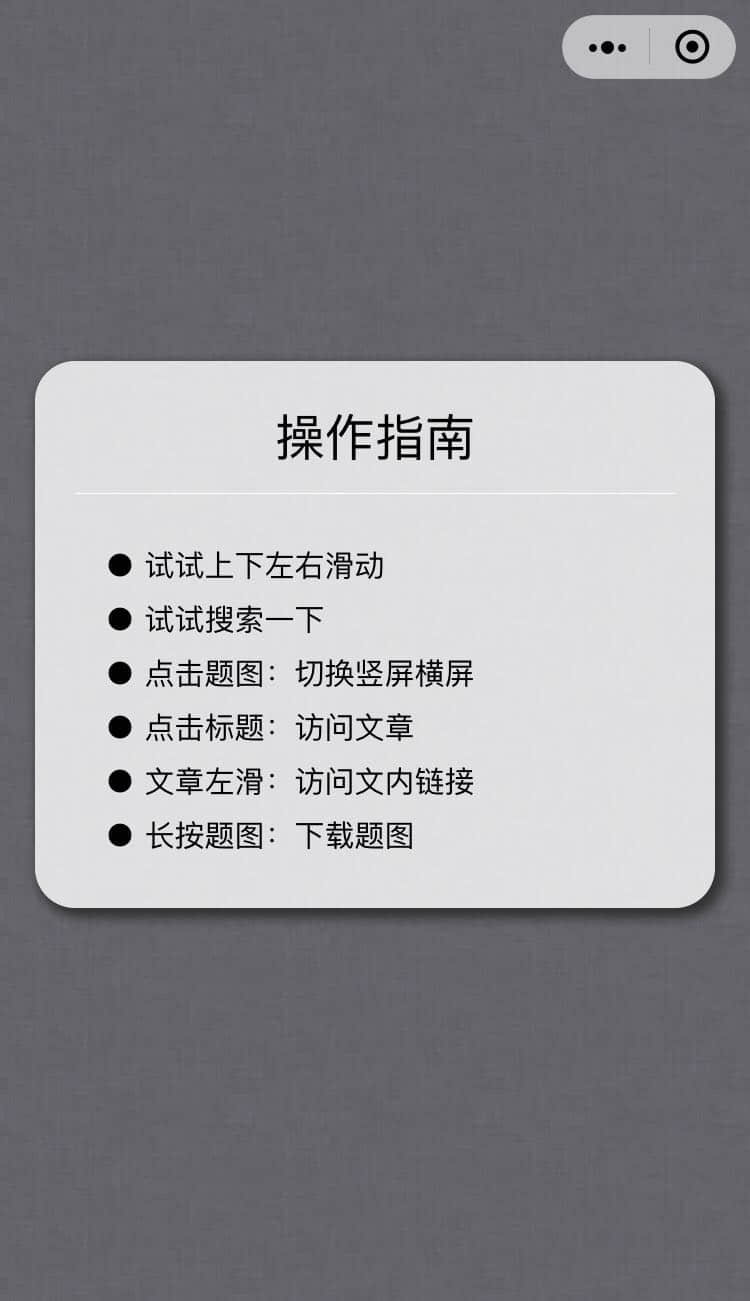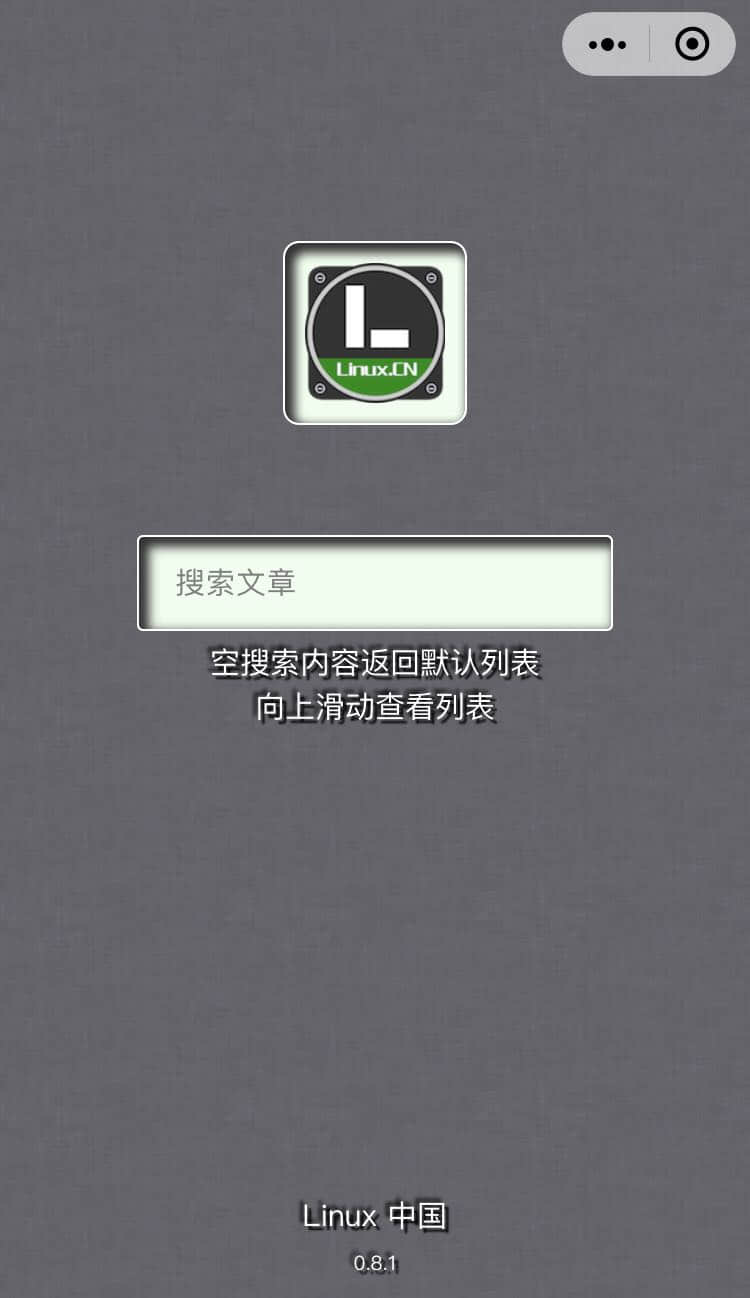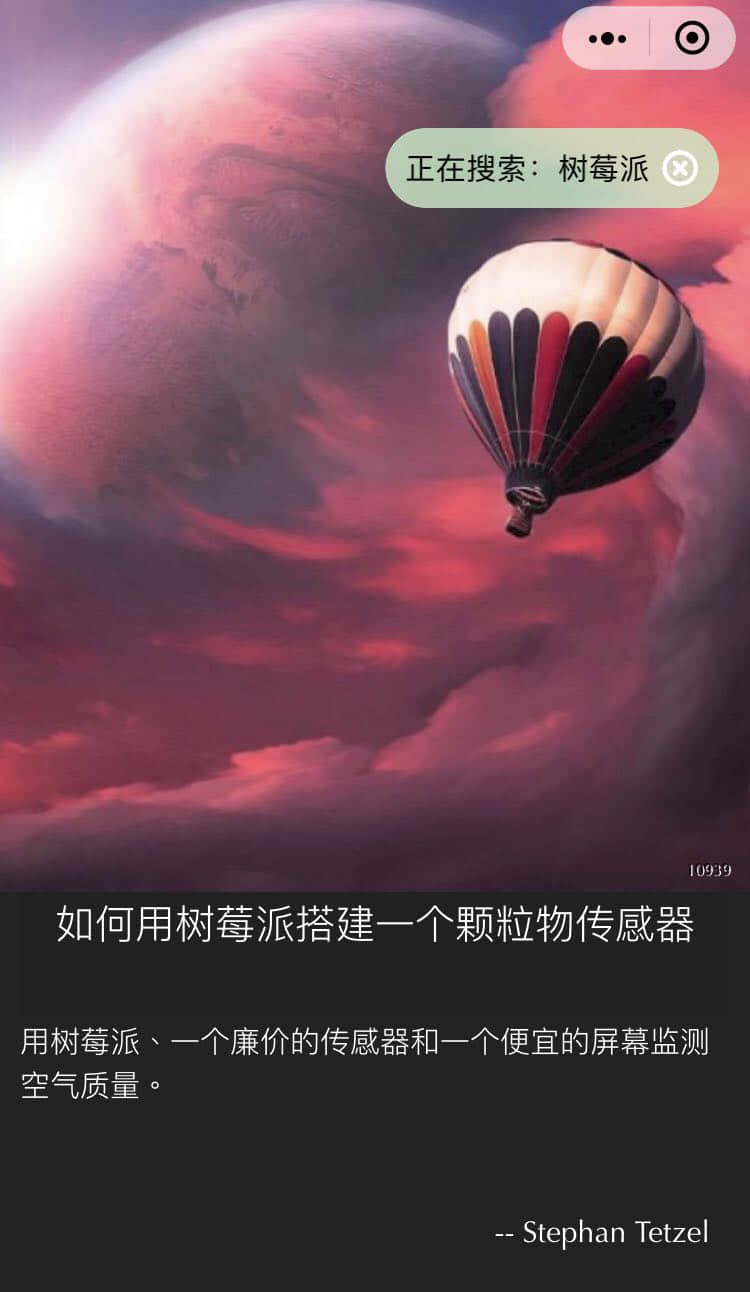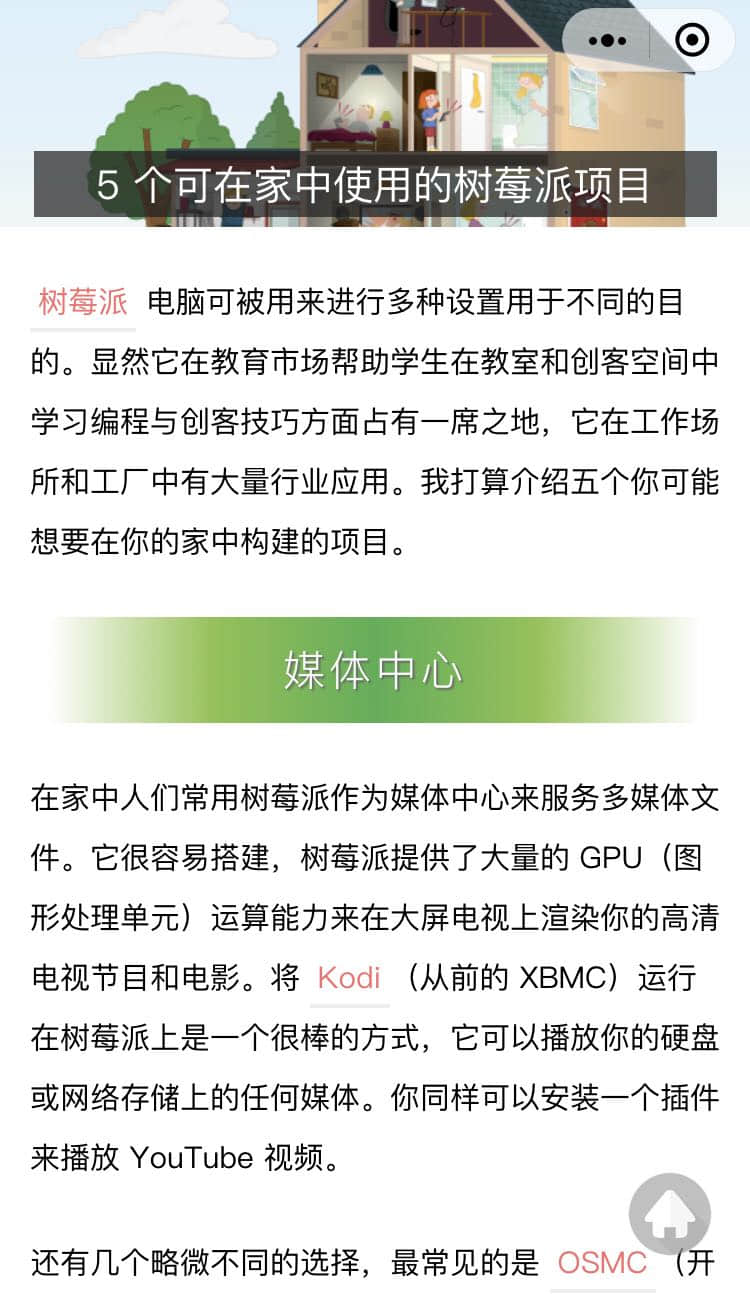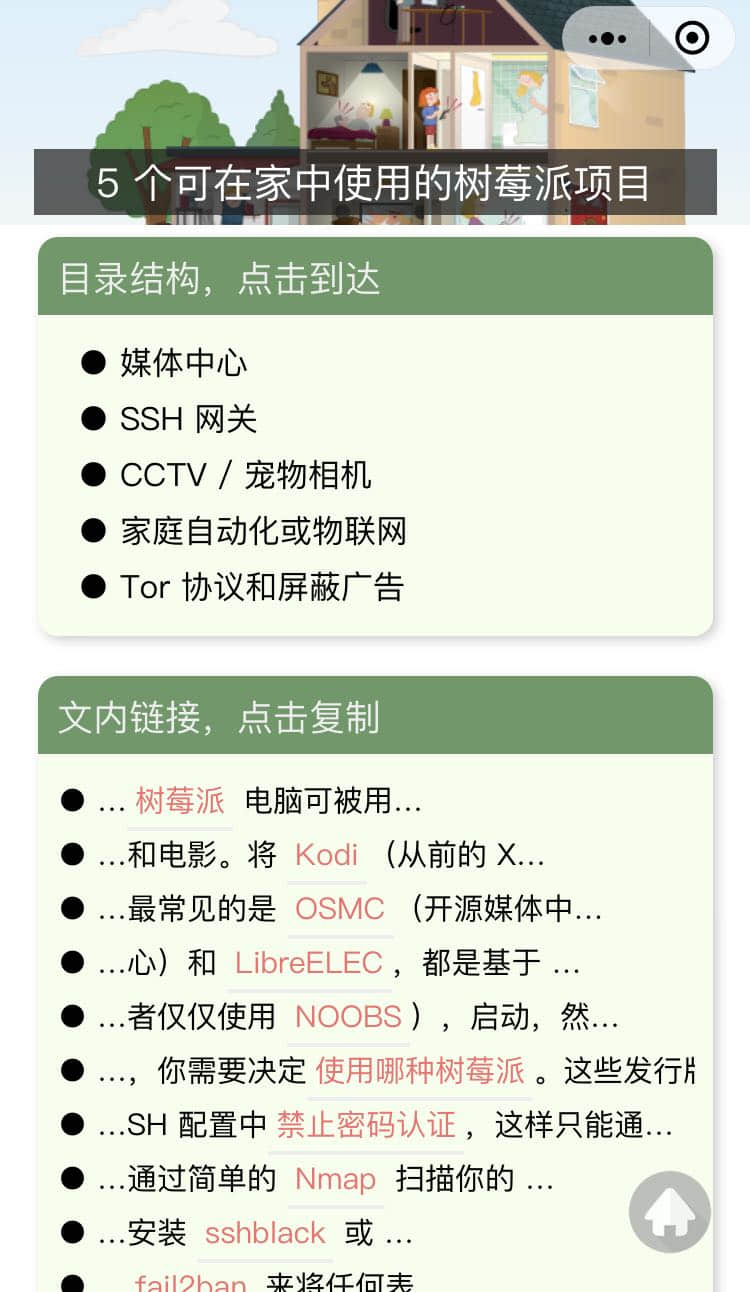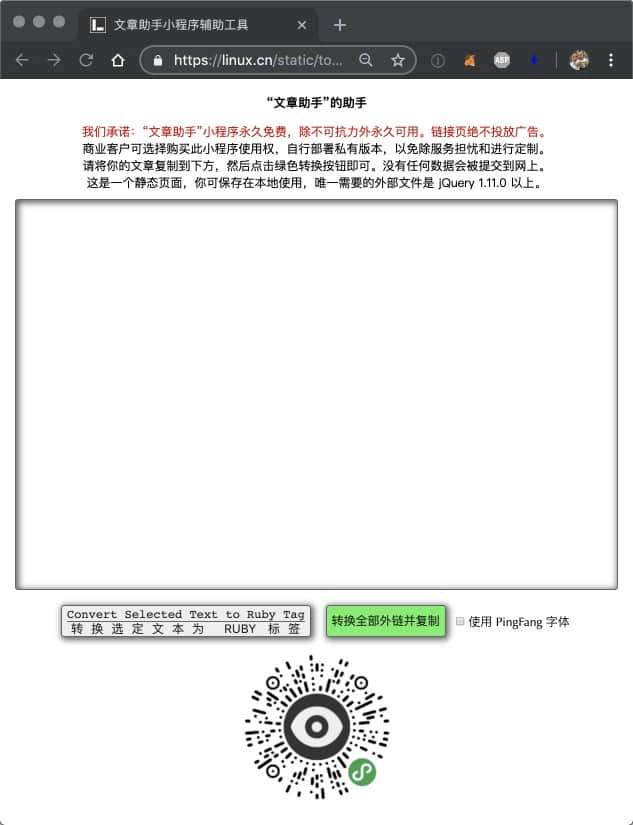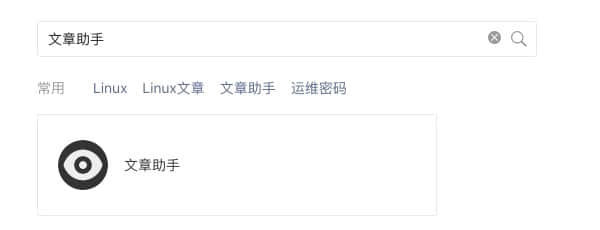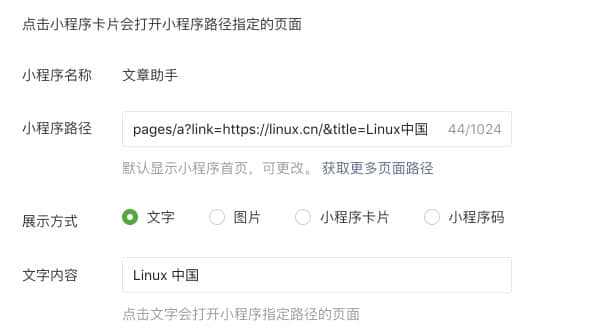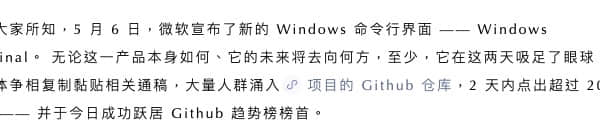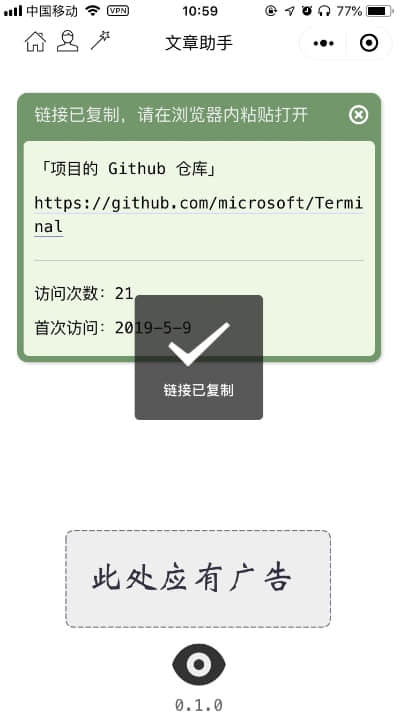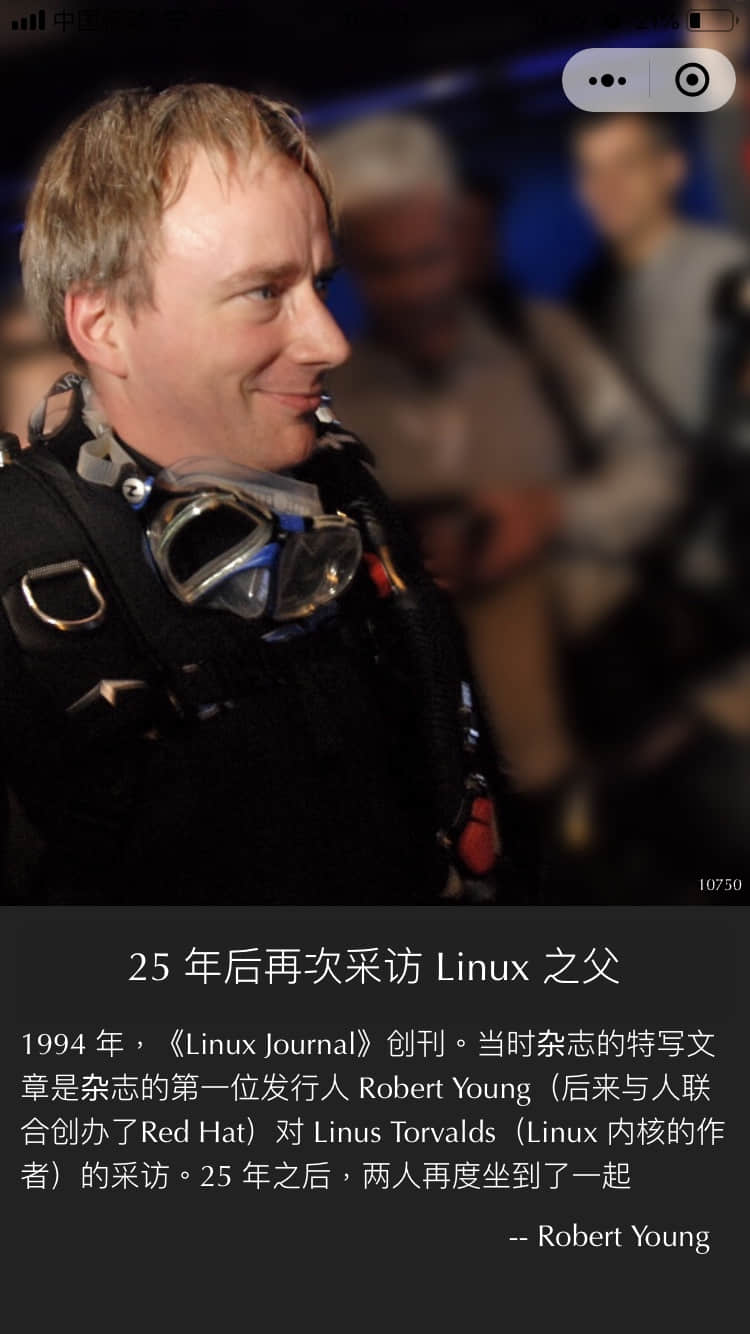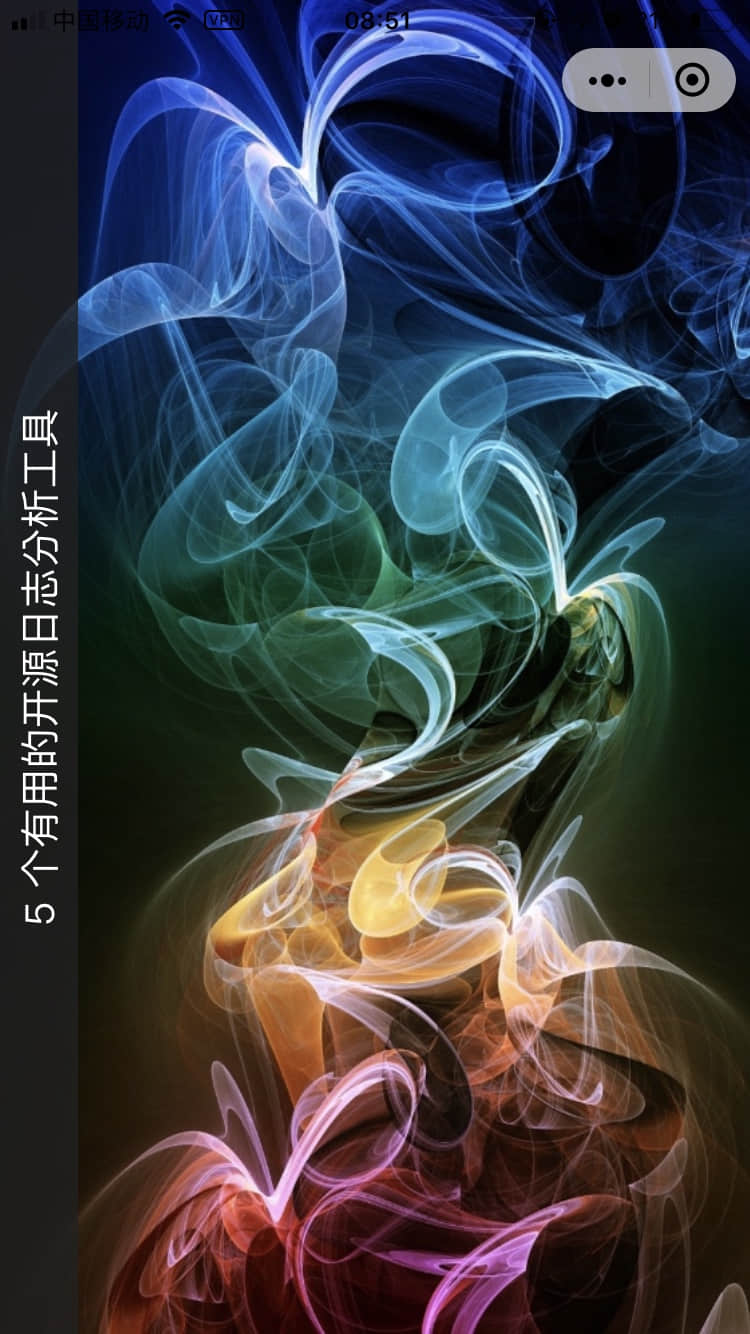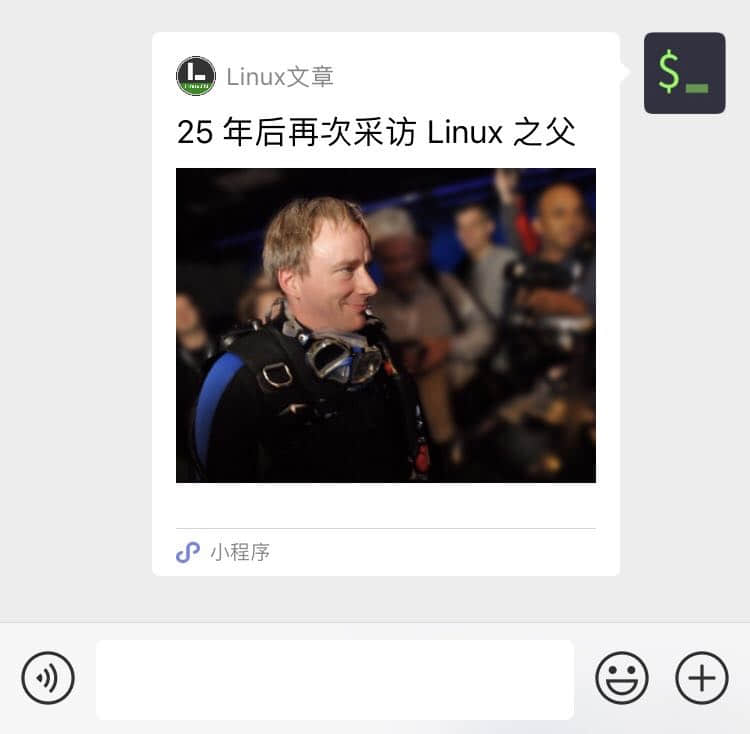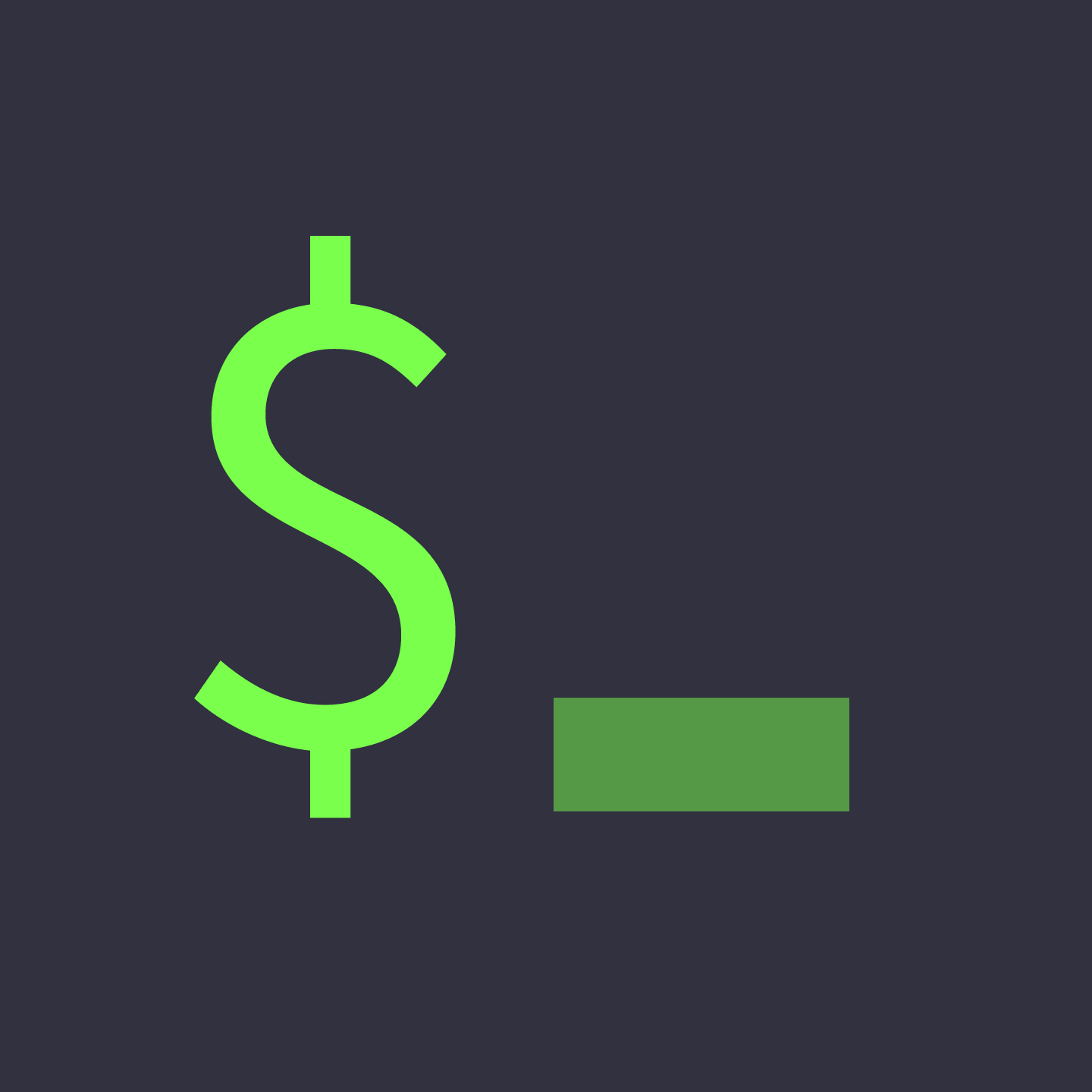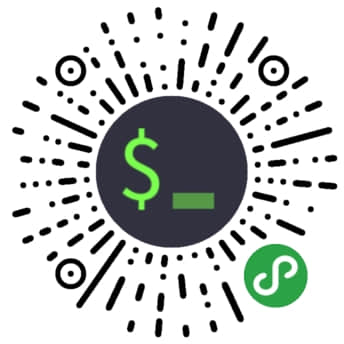经常看公众号文章的人都知道,一般而言,公众号内是无法放超链接的。这对于一般的文章来说其实不要紧,但是对于我们这种技术类的文章,往往会带有很多链接,而不能插入链接,会导致一篇文章的价值和可信性降低。
备注:
公众号文章可以放超链接的情况有几种:
- 认证的服务号可以放任意链接
- 可以链接已经发送的任意公众号文章
针对这种情况,我们之前有过几种解决方案:
- 将链接 URL 以文字的方式显示在文章中或文章底部。
- 将链接转换成二维码,可以长按识别跳转。
- 将文内的链接整理放到一个专门的 HTML 页面,通过“阅读原文”引导读者访问。
其中第 3 种解决方案是我们近几年一直采用的方式。不料,前一段时间,有个读者留言问,链接怎么不能点?而这个读者居然是从 2013 年就关注我们的读者,这让我很吃惊。这说明,一方面我们对读者的提示和帮助还不够;另外一方面,大部分读者还是习惯性的去点击链接(我们文章内的链接有易于识别的样式,一看就像是链接)。
思考之下,结合最近我们正在研究的小程序,我们提出了第 4 种解决方案:用小程序来承载链接。读者点击小程序后,小程序负责将该链接复制到剪贴板中,这样读者只需要打开手机浏览器,就可以手动粘贴该链接进行访问了(有的浏览器会自动询问是否访问剪贴板中的链接)。虽然,还需要打开浏览器一个步骤,但是这样感觉直接多了。
这个功能在我们的公众号和我们专用的小程序“Linux文章”上试验打磨之后,我们决定建立一个公用的小程序,将这个功能开放给大家使用。
使用方法
1、在微信文章编辑器中,点击插入“小程序”,输入“文章助手”查找(使用这个小程序不需要公众号关联):
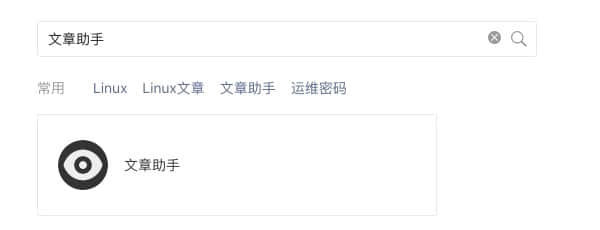
就是这个大眼睛,然后下一步:
2、这里输入路径“/pages/a?link=链接地址&title=链接标题”,请使用你的链接和链接标题分别替换路径参数:
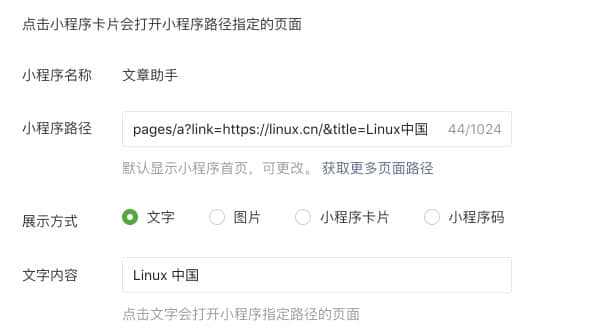
当然,展示方式你也可以不使用“文字”,选择图片也是可以的。
插入文字链接后效果如下:
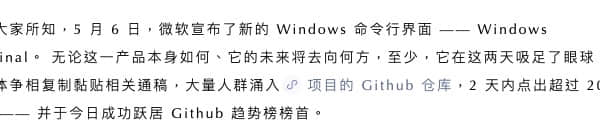
小程序效果
读者在看到你推送的公众号文章后,看到这种熟悉的链接样式,自然而然就知道可以点击了。点击后,会弹出如下小程序界面:
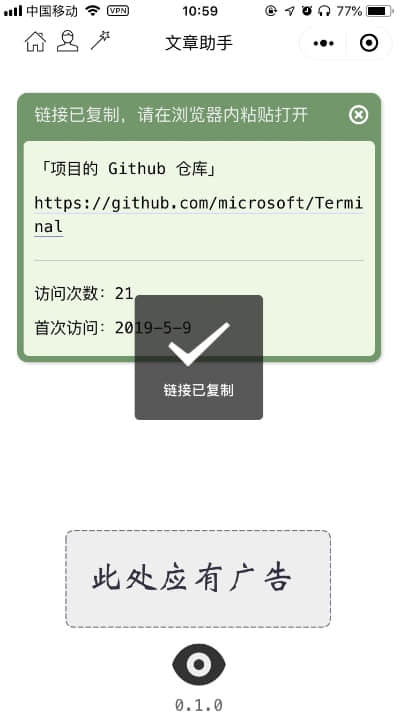
“文章助手”小程序会显示该链接,并自动复制到剪贴板。当你的剪贴板内有较多内容时,不会自动复制,以避免冲掉你的重要内容。这种情况下,可以点击一下链接框,手动复制即可。
然后就可以打开手机上的浏览器来浏览啦。
除此以外,点击小程序左上角的头像,读者还可以看到他查看过的所有链接。
重要提醒
此小程序的使用永久免费,并且我们承诺永远不会主动停止服务,所以不用担心你文章内的链接将来不能使用。
再上面的链接页面内有个预留广告位,我们保留将来投放广告的可能性——但是将来万一(我说万一)真的要投放广告了,我们会给出几种方式,以使你免除被绑架的忧虑:
- 接受公众号或读者的捐赠或付款而享受免投放广告服务
- 之前没有投放过广告的链接页面,我们保证不会出现广告(根据首次出现的时间线判定)
当然,如果你实在不相信我的人品,那么这个原理其实不复杂,你可以自己实现一个这样的小程序。